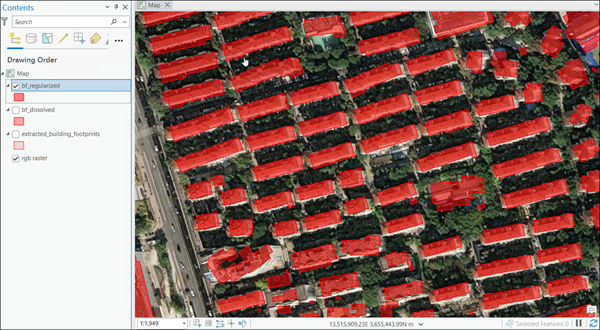Sie können dieses Modell im Werkzeug Objekte mit Deep Learning erkennen verwenden, das in der Toolbox "Image Analyst" in ArcGIS Pro verfügbar ist. Führen Sie die folgenden Schritte aus, um das Modell zum Extrahieren von Gebäude-Footprints in Bildern zu verwenden.
Unterstützte Bilddaten
Orthorektifizierte Bilddaten (on-the-fly erstellte oder gespeicherte Orthoprodukte) mit den folgenden Merkmalen:
- Auflösung: Hohe Auflösung (15–25 Zentimeter)
- Bit-Tiefe: 8-Bit ohne Vorzeichen
- Bänder: Drei Bänder (zum Beispiel Rot, Grün und Blau)
Hinweis:
Mit Off-Nadir-Bilddaten oder Bilddaten mit einem großen Schiefachsigkeitswinkel erhalten Sie keine geeigneten Ergebnisse.
Gebäude-Footprints extrahieren
Führen Sie die folgenden Schritte aus, um Gebäude-Footprints aus den Bilddaten zu extrahieren:
- Laden Sie das Modell Building Footprint Extraction – China herunter, und fügen Sie den Bilddaten-Layer in ArcGIS Pro hinzu.
- Zoomen Sie auf einen Interessenbereich.
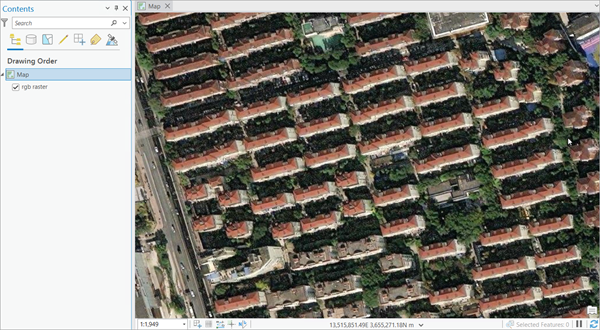
- Klicken Sie auf der Registerkarte Analyse auf Werkzeuge.
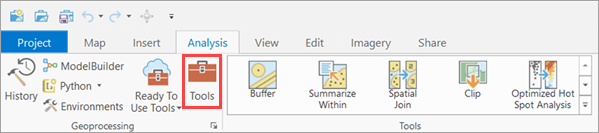
- Klicken Sie im Bereich Geoverarbeitung auf die Registerkarte Toolboxes, blenden Sie Image Analyst Tools ein, und wählen Sie unter Deep Learning das Werkzeug Objekte mit Deep Learning erkennen aus.
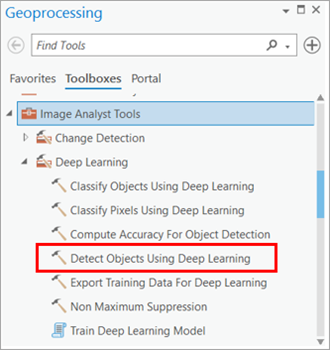
- Legen Sie die Parameter auf der Registerkarte Parameter wie folgt fest:
- Eingabe-Raster: Wählen Sie die Bilddaten aus.
- Ausgabe der erkannten Objekte: Legen Sie die Ausgabe-Feature-Class fest, die die erkannten Gebäude-Footprints enthalten soll.
- Modelldefinition: Wählen Sie die .dlpk-Datei des vortrainierten Modells aus.
- Modellargumente (optional): Ändern Sie gegebenenfalls die Werte der Argumente.
- Non Maximum Suppression: Lassen Sie die Option deaktiviert.

- Legen Sie die Werte auf der Registerkarte Umgebungen wie folgt fest:
- Verarbeitungsausdehnung: Wählen Sie Aktuelle Anzeigeausdehnung oder eine andere Option aus dem Dropdown-Menü aus.
- Zellengröße: Legen Sie den Wert auf 0,2 fest. Die erwartete Raster-Auflösung ist 0,2 Meter.
- Prozessortyp: Wählen Sie nach Bedarf CPU oder GPU aus.
Wenn eine GPU verfügbar ist, wird empfohlen, die Option GPU auszuwählen und GPU-ID auf die zu verwendende GPU festzulegen.
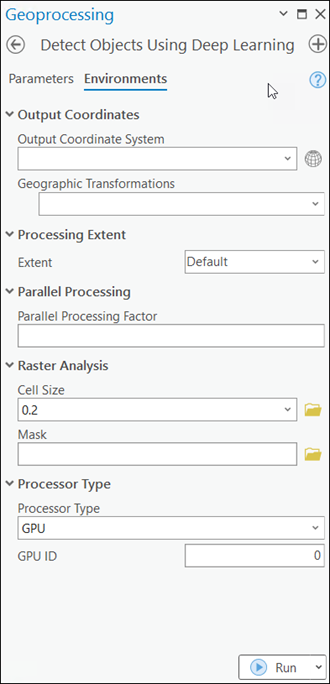
- Klicken Sie auf Ausführen.
Der Ausgabe-Layer wird der Karte hinzugefügt.
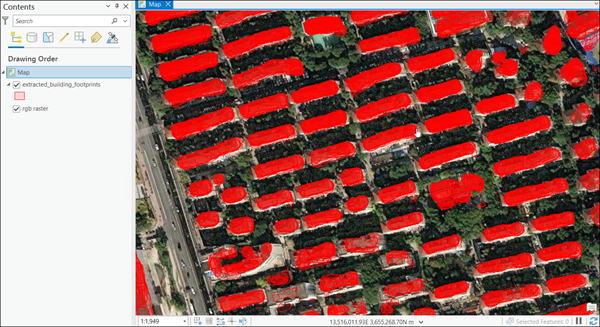
Gebäudegrundrisse vereinfachen
Führen Sie die folgenden Schritte aus, um die visuelle Darstellung der extrahierten Gebäude-Footprint-Features zu verbessern:
- Navigieren Sie zu Werkzeuge auf der Registerkarte Analyse.
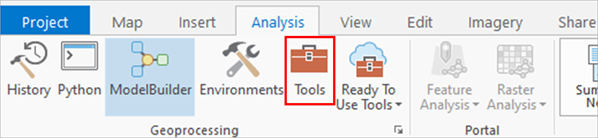
- Klicken Sie im Bereich Geoverarbeitung auf die Registerkarte Toolboxes, blenden Sie Analysis Tools ein, und navigieren Sie zum Werkzeug Paarweise zusammenführen.
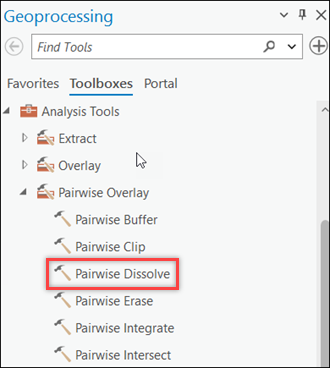
- Legen Sie die Variablen auf der Registerkarte Parameter wie folgt fest:
- Eingabe-Features: Wählen Sie den extrahierten Gebäude-Footprints-Feature-Layer aus.
- Ausgabe-Feature-Class: Legen Sie die Ausgabe-Feature-Class fest, die die zusammengeführten Gebäude-Footprints enthalten soll.
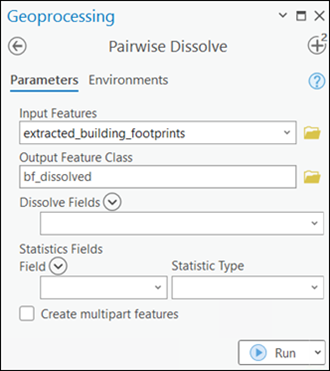
- Klicken Sie auf Ausführen.
Der Ausgabe-Layer wird der Karte hinzugefügt.
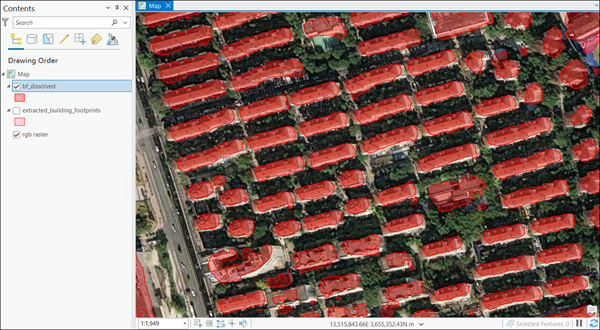
- Klicken Sie im Bereich Geoverarbeitung auf die Registerkarte Toolboxes, blenden Sie 3D Analyst Tools ein, und navigieren Sie zum Werkzeug Gebäudegrundriss vereinfachen.
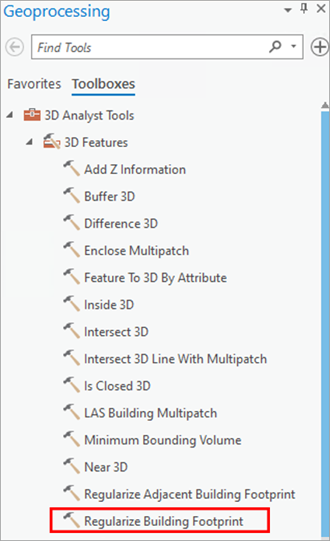
- Legen Sie die Variablen auf der Registerkarte Parameter wie folgt fest:
- Eingabe-Features: Wählen Sie den zusammengeführten Gebäude-Footprints-Feature-Layer aus.
- Ausgabe-Feature-Class: Legen Sie die Ausgabe-Feature-Class fest, die die vereinfachten Gebäude-Footprints enthalten soll.
- Methode (optional): Wählen Sie Rechte Winkel aus. Legen Sie den Wert für Toleranz auf 2 und den Wert für Genauigkeit auf 0,25 fest.
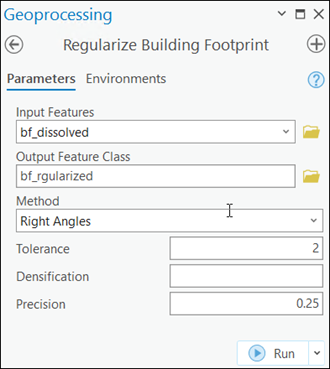
- Klicken Sie auf Ausführen.
Der Ausgabe-Layer wird der Karte hinzugefügt.